Обычно Windows 10 готова к работе сразу после установки необходимых драйверов, однако если вы её устанавливаете на твердотельный накопитель (SSD), понадобиться произвести тонкие настройки в системе, чтобы оптимизировать работу и продлить срок службы SSD. Дабы не лезть в дебри «винды» за каждой настройкой, давайте воспользуемся бесплатной утилитой SSD Mini Tweaker.
Запускаем файл с окончанием “x64” — если у вас 64-битная Windows, или “x32”, если 32-битная.
Интерфейс программы минимален и достаточно информативен. Все необходимые манипуляции в системе, связанные с SSD заключаются во включении \ отключении нужных галочек. Если подвести курсором мыши к какому-либо пункту, высветиться краткое описание. Ниже я привёл скриншот с настройками, которые можно использовать в большинстве случаев на современных (и не очень) ПК. Только не забудьте нажать кнопку «Применить изменения».
Несмотря на всю простоту программы, на некоторых пунктах хочу остановиться подробнее. Например, я у себя отключил службу дефрагментации по той причине, что пару раз замечал, как «винда» сама включала планировщик встроенного дефрагментатора (даже после того, как я его отключал), и в расписание добавляла SSD. А как известно SSD не нуждается в дефрагментации, более того, такая процедура вредна для них. Поэтому я отключил службу дефрагментации и установил себе сторонний дефрагментатор O&O Defrag исключительно для жёстких дисков (HDD).
Вы же можете оставить службу включённой и понаблюдать, если такой баг проявится и у Вас, отключайте её нафиг! 🙂
Следом я отключил (за ненадобностью) создание файла “Layout.ini”, который хранит информацию используемую встроенным дефрагментатором Windows 10.
Следующее, что я отключил — это режим гибернации. Прежде чем объяснить, что это такое, необходимо вспомнить как работает режим сна в «винде». После перехода в режим сна, компьютер запоминает последнее состояние системы в оперативной памяти и после пробуждения моментально к нему возвращается. Однако, если во время сна временно отключат электричество, выдернут вилку из розетки или перезапустят блок питания (БП), содержимое оперативной памяти очиститься и компьютер после запуска загрузится с нуля.
Гибернация работает иначе. Режим создаёт на системном диске “C” специальный файл “hyberfil.sys” , и перед переходом в сон система записывает своё текущее состояние в этот файл. Таким образом, данные хранятся не в оперативной памяти, а на диске и после пробуждения система возвращается в последнее состояние, даже если перед этим полностью обесточивали ПК от электроэнергии.
Ещё один плюс режима гибернации — функция «Быстрый запуск». Работает это так: когда полностью выключаешь компьютер, в файле “hyberfil.sys” сохраняется ядро системы и загруженные драйверы, поэтому загрузка Windows после включения ПК будет происходить гораздо быстрее, нежели с отключенной гибернацией.
Так почему несмотря на очевидные плюсы я отключаю гибернацию, — спросите вы. Причины две: 1. Файл “hyberfil.sys” равен объему оперативной памяти ПК, то есть, если в вашем компьютере 16 Гб RAM, “hyberfil.sys” будет занимать 16 Гб на диске “C”, если 32 Гб, то 32 и т. д. 2. У SSD ограниченное количество циклов перезаписи. Если каждую ночь переводить комп в гибернацию, на SSD за месяц запишутся немалые объемы данных, таким образом, от частой перезаписи “hyberfil.sys” срок службы диска значительно сократится. Для меня свободное пространство и долгая жизнь «твердотельника» важнее скорости (к тому же он и так достаточно быстрый), поэтому я у себя отключаю гибернацию, что и вам рекомендую, но, если у Вас по каким-то причинам Windows 10 всё ещё установлен на HDD, гибернацию и быстрый запуск лучше оставить.
И напоследок, об опциях «Увеличить размер кэша файловой системы» и «Снять лимит с NTFS в плане использования памяти». Программа рекомендует их включать при большом количестве оперативной памяти, при этом не уточняя от какого конкретно объёма следует опираться. Я у себя включил, но не заметил разницы, поэтому управляйте этими опциями по вашему усмотрению.
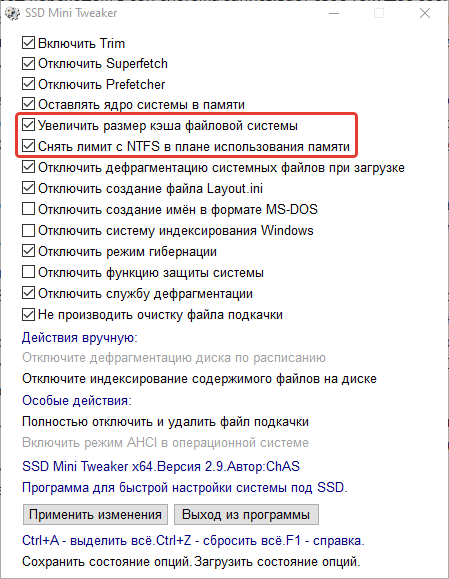
На этом пока всё. Всего хорошего, и до следующей встречи!


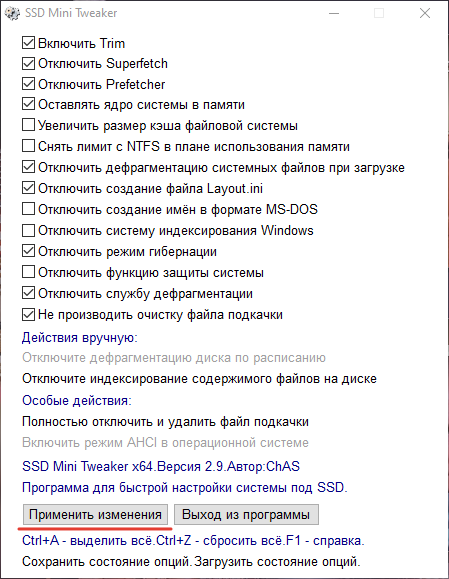
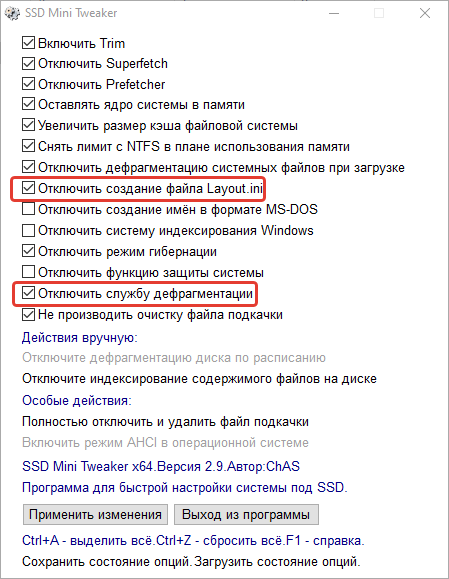
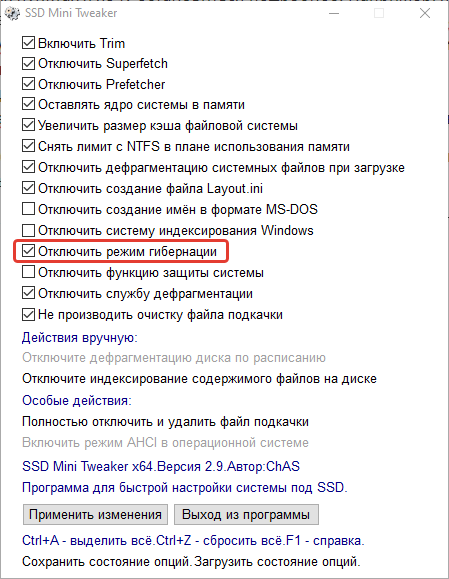



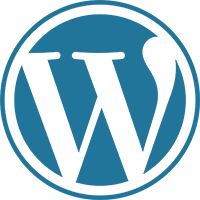

Добавить комментарий